Како аутоматски направити своје ВхатсАпп слике у Гоогле фотографијама

Никада више не губите још једну слику или видео тако што ћете направити резервну копију својих ВхатсАпп медија у Гоогле фотографијама.
Иако Гоогле фотографије више нису бесплатне , то не значи да можете наставити да га користите за чување успомена. Сада да бисте покушали да уштедите што више простора за складиштење, чешће носите смеће . Али, постоје неке слике које желите да сакријете због тога ко је на слици. Уместо да избришете те слике како се не би појављивале у успоменама Гоогле фотографија, можете једноставно да подесите ствари тако да се одређена особа или животиња више не појављују.
Добра вест је да је спречавање појављивања људи и животиња у успоменама Гоогле фотографија брзо и лако. Са неколико додира/кликова ту и тамо, можете то да остварите. Дакле, чак и ако сте у журби, и даље ћете моћи да извршите неопходне промене за свој налог, али и за нечији налог.
Људи и животиње су можда најчешће ствари које људи желе да сакрију. Ипак, Гоогле фотографије вам омогућавају да избришете слике на основу других ствари. Али о томе ћемо мало касније. Да бисте избрисали људе и животиње, отворите апликацију Гоогле фотографије и додирните слику профила. Када се појави нови прозор, додирните опцију Подешавања фотографије.
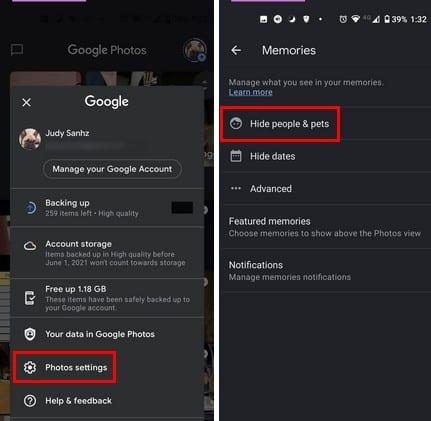
У следећем кораку видећете лица људи које сте сликали. Последњи корак би био да додирнете лица која више желите да видите у успоменама Гоогле фотографија. Видећете око са линијом преко њега да означите да се особе више неће видети. Када направите свој избор, додирните стрелицу уназад. Ако желите само да сакријете људе или кућне љубимце, готови сте. Али такође имате могућност сакривања датума. Ако уђете у ову опцију, видећете дугме Додај датуме које ћете морати да додирнете. Све што треба да урадите је да додате датуме слика, оних које више не желите да видите. Унесите датум почетка и завршетка и додирните опцију ОК у доњем десном углу.
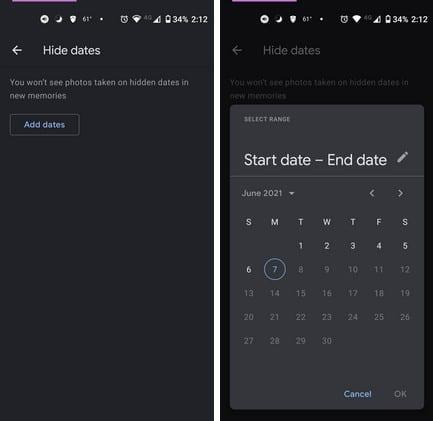
Када унесете почетни и крајњи датум, он ће се појавити на листи испод дугмета Додај датум. Ако се предомислите и желите да уклоните датум, додирните Кс који ћете видети десно од њега. Ако додирнете Напредно, можете да искључите ствари у Гоогле фотографијама као што су:
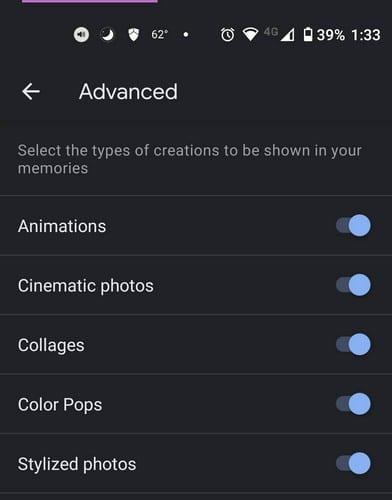
Само искључите плави круг удесно и спремни сте. Такође је могуће избрисати меморије карактеристика као што су:
Захваљујући овим опцијама, више контролишете оно што видите на Гоогле фотографијама. Након што одвојите тренутак да извршите нека подешавања, видећете само оно што желите да видите. Да ли сте онемогућили много опција? Обавестите ме у коментарима испод и не заборавите да поделите чланак са другима на друштвеним мрежама.
Никада више не губите још једну слику или видео тако што ћете направити резервну копију својих ВхатсАпп медија у Гоогле фотографијама.
Желите да натерате некога да помисли да сте отишли у Париз? Погледајте како можете да промените локацију на било којој слици и видео снимку у Гоогле фотографијама.
Тражите алтернативу за Гоогле фотографије? Ево како можете преузети сав свој садржај у неколико једноставних корака.
Трајно избришите нежељене слике у Гоогле фотографијама тако што ћете изнети смеће. Нема потребе да чекате 60 дана да Гоогле то уради.
Погледајте како можете да приступите коментарима на дељеним Гоогле фото албумима и како можете да их избришете или пријавите.
Откријте кораке које треба да пратите када не желите да видите одређени контакт или кућног љубимца у вашим Гоогле фото успоменама.
Након рутовања вашег Андроид телефона, имате потпун приступ систему и можете покренути многе врсте апликација које захтевају рут приступ.
Дугмад на вашем Андроид телефону нису само за подешавање јачине звука или буђење екрана. Уз неколико једноставних подешавања, она могу постати пречице за брзо фотографисање, прескакање песама, покретање апликација или чак активирање функција за хитне случајеве.
Ако сте заборавили лаптоп на послу и имате хитан извештај који треба да пошаљете шефу, шта би требало да урадите? Користите свој паметни телефон. Још софистицираније, претворите телефон у рачунар како бисте лакше обављали више задатака истовремено.
Андроид 16 има виџете за закључани екран које вам омогућавају да промените закључани екран како желите, што га чини много кориснијим.
Андроид режим „Слика у слици“ ће вам помоћи да смањите видео и гледате га у режиму „слика у слици“, гледајући видео у другом интерфејсу како бисте могли да радите и друге ствари.
Уређивање видео записа на Андроиду постаће једноставно захваљујући најбољим апликацијама и софтверу за уређивање видеа које смо навели у овом чланку. Уверите се да ћете имати прелепе, магичне и елегантне фотографије које ћете моћи да делите са пријатељима на Фејсбуку или Инстаграму.
Андроид Дебуг Бриџ (АДБ) је моћан и свестран алат који вам омогућава да радите многе ствари попут проналажења логова, инсталирања и деинсталирања апликација, преноса датотека, рутовања и флешовања прилагођених РОМ-ова, креирања резервних копија уређаја.
Са апликацијама са аутоматским кликом. Нећете морати много да радите када играте игре, користите апликације или задатке доступне на уређају.
Иако не постоји магично решење, мале промене у начину пуњења, коришћења и складиштења уређаја могу направити велику разлику у успоравању трошења батерије.
Телефон који многи људи тренутно воле је OnePlus 13, јер поред врхунског хардвера, поседује и функцију која постоји деценијама: инфрацрвени сензор (IR Blaster).













